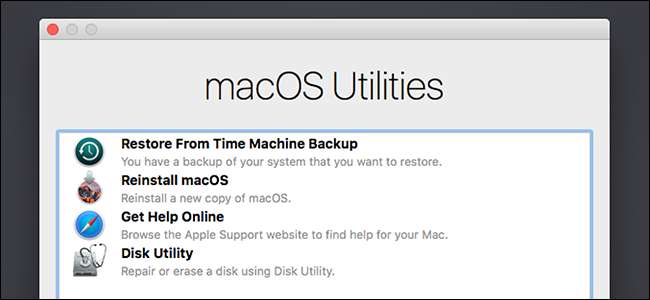
Режим відновлення Mac - це не просто переустановка macOS. Тут ви знайдете багато інших корисних утиліт для усунення несправностей, якими ви можете скористатися, навіть якщо ваш Mac не завантажується нормально.
Щоб отримати доступ до режиму відновлення, перезапустіть Mac і натисніть і утримуйте клавіші Command + R під час завантаження. Це одна з кількох приховані параметри запуску на Mac .
Перевстановіть macOS
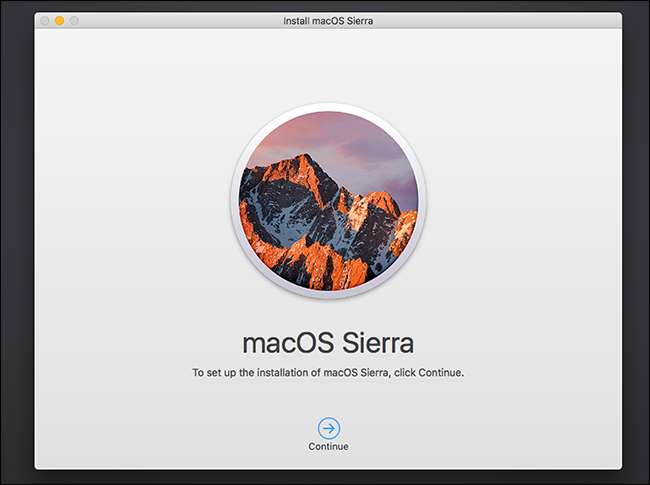
ПОВ'ЯЗАНІ: Вирішіть проблеми з вашим Mac за допомогою цих прихованих параметрів запуску
Більшість людей знають режим відновлення як місце, куди ви ходите перевстановіть macOS на вашому Mac . Режим відновлення завантажить файли програми встановлення macOS з Інтернету, якщо їх у вас немає локально, тому вони не займуть місця на вашому диску, і вам ніколи не доведеться шукати диск операційної системи. А ще краще - він завантажить сучасні інсталяційні файли, тому вам не доведеться витрачати години на встановлення оновлень операційної системи пізніше. Microsoft може тут багато чому навчитися від Apple.
Відновлення з резервної копії машини часу

ПОВ'ЯЗАНІ: Як витерти Mac і перевстановити macOS з нуля
Замість того, щоб перевстановлювати macOS, ви можете відновити ваш Mac із резервної копії машини часу. Це як відновлення образу системи в іншій операційній системі. Для цього вам знадобиться зовнішній диск, що містить резервне зображення, створене на поточному комп’ютері.
Переглядайте Інтернет
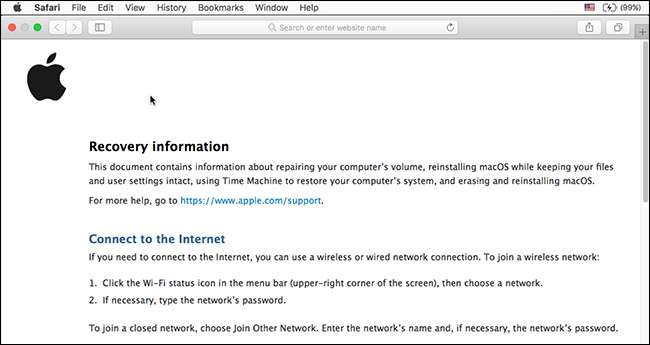
Посилання «Отримати довідку в Інтернеті» відкриває веб-браузер Safari на веб-сайті документації Apple. Однак це не обмежується веб-сайтом Apple - ви можете перейти до будь-якого веб-сайту, який вам подобається. Ця функція дозволяє отримати доступ до браузера на вашому Mac і використовувати його, навіть якщо він не завантажується належним чином. Він ідеально підходить для пошуку інформації щодо усунення несправностей.
Керуйте своїми дисками
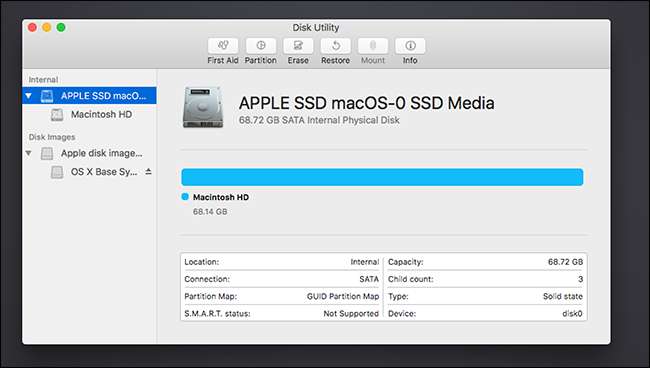
Параметр Disk Utility відкриває ту саму утиліту Disk, до якої ви можете отримати доступ з macOS. Це дозволяє розділити диски, відформатувати їх, відсканувати диски на наявність проблем, витерти диски та налаштувати диски в Конфігурація RAID . Якщо вам потрібно редагувати розділи поза операційною системою, ви можете просто завантажитися в середовище відновлення - вам не потрібно завантажувати спеціальний інструмент розділення та завантажуватись у ньому.
Виберіть типовий завантажувальний диск
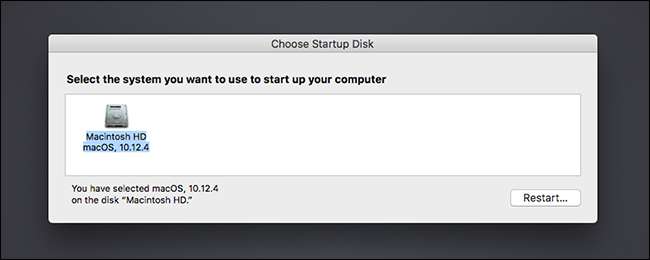
ПОВ'ЯЗАНІ: Як встановити Windows на Mac за допомогою Boot Camp
Клацніть меню Apple на панелі у верхній частині екрана та виберіть Startup Disk (Диск запуску), щоб отримати доступ до інструменту Select Startup Disk (Вибрати диск запуску). За допомогою цього інструменту виберіть завантажувальний диск за замовчуванням для вашого комп’ютера та перезавантажте його в іншу операційну систему. Наприклад, це корисно, якщо у вас поряд із macOS встановлено Windows Навчальний табір .
Додавання або видалення пароля прошивки EFI
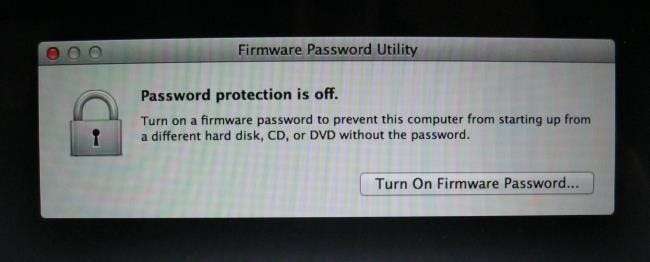
ПОВ'ЯЗАНІ: Як захистити свій комп'ютер за допомогою пароля BIOS або UEFI
Ви також можете додати пароль прошивки до свого Mac. Це працює як Пароль BIOS або пароль UEFI на ПК з ОС Windows або Linux. Клацніть меню Службові програми на панелі у верхній частині екрана та виберіть Утиліта пароля мікропрограми, щоб відкрити цей інструмент.
Використовуйте цей інструмент, щоб увімкнути пароль мікропрограми, що запобіжить запуск комп’ютера з іншого жорсткого диска, CD, DVD або USB-накопичувача без пароля, який ви вказали. Це запобігає завантаженню вашого Mac за допомогою несанкціонованої операційної системи. Якщо ви вже ввімкнули пароль прошивки, ви можете видалити його звідси.
Використовуйте мережеві інструменти для усунення несправностей підключення
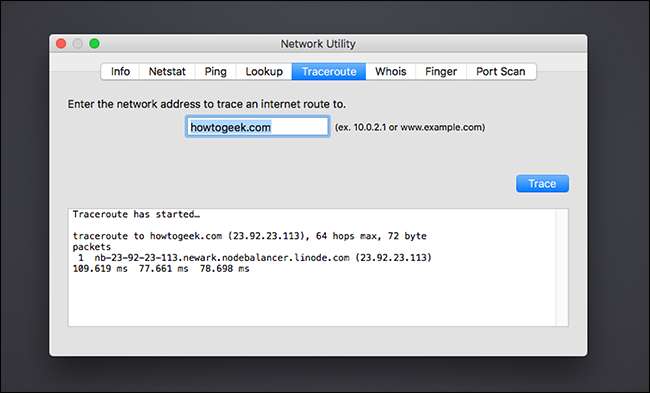
Виберіть Утиліти> Утиліта мережі, щоб відкрити інструмент діагностики мережі. Ця утиліта надає графічний спосіб перегляду інформації про підключення до мережі.
ПОВ'ЯЗАНІ: Як вирішити проблеми з підключенням до Інтернету
Ви також можете використовувати утиліти netstat, ping, пошук, traceroute, whois, пальці та сканування портів. Це може бути корисно для усунення проблем з підключенням до Інтернету - . Наприклад, команда ping може продемонструвати, чи можете ви спілкуватися з віддаленим хостом, і покаже вам, чи зазнаєте ви втрату пакетів, команда traceroute може показати вам, де з’єднання не вдається, якщо ви не можете підключитися до віддаленого сервера.
Відкрийте термінал

Якщо ви хочете забруднити руки, ви можете вибрати Утиліти> Термінал, щоб відкрити термінал звідси. Цей термінал дозволяє виконувати більш досконале усунення несправностей. macOS використовує оболонку bash, як це роблять типові дистрибутиви Linux.
Більшості людей просто потрібно буде використовувати тут опцію Перевстановити macOS, але є багато інших інструментів, якими ви можете скористатися. Якщо файли режиму відновлення на вашому Mac пошкоджені або недоступні, ваш Mac автоматично завантажить їх з Apple, щоб ви могли використовувати повне середовище відновлення.







